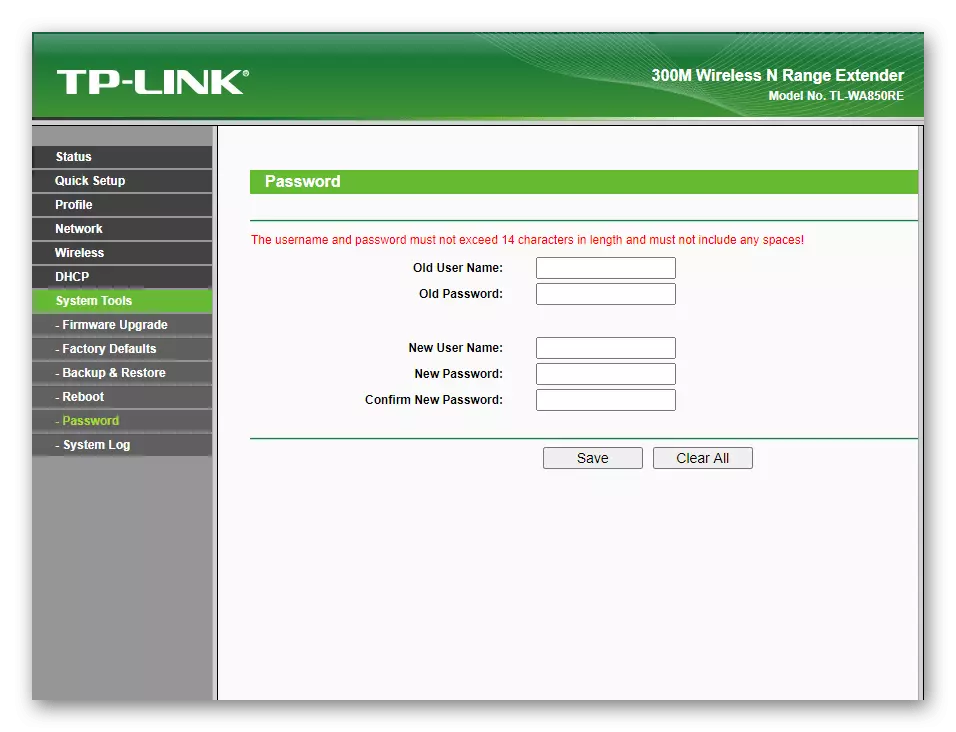TP-link tl-wa850re amplifier ကိုဆက်သွယ်ခြင်း
ပထမဆုံးမဖြစ်မနေခြေလှမ်းမှာ TP-link tl-wa850re amplifier ကိုကွန်ယက်နှင့် configure လုပ်မည့်ကွန်ပျူတာသို့ချိတ်ဆက်ရန်ဖြစ်သည်။ ဤကွန်ယက်ချိတ်ဆက်ထားသောပစ္စည်းကိရိယာများသည်ရိုးရှင်းသောဒီဇိုင်းရှိပြီး connection story နှင့်ဆက်သွယ်မှုနည်းပါးခြင်း, ဤခေါင်းစဉ်သည်ကျွန်ုပ်တို့၏ဝက်ဘ်ဆိုက်ရှိသီးခြားဆောင်းပါးတစ်ခုသို့သင်ကိုယ်တိုင်အကျွမ်းတဝင်ရှိရန်အကြံပြုသည်။
ဆက်ဖတ်ရန် TP-Link Amplifier ကိုဆက်သွယ်ခြင်း

Web Interface တွင်ခွင့်ပြုချက်
အသံချဲ့စက်ကိုကွန်ယက်ကေဘယ်လ်ကြိုးမှတဆင့်ကွန်ပျူတာသို့မဟုတ်လက်တော့ပ်တစ်ခုသို့အောင်မြင်စွာဆက်သွယ်ပြီးနောက်တွင်သင်သည်ဤပစ္စည်းကိရိယာများကိုစတင်တည်ထောင်နိုင်သည်။ Parameters များကို 0 က်ဘ်ဆိုက်တွင်ပါ 0 င်သည်။ သင်လိပ်စာ 192.168.0.254 ကို browser တွင်သင်ဝင်ရောက်ရန်လိုအပ်သည့်ခွင့်ပြုချက်အတွက်ဖြစ်သည်။ အကွက်နှစ်ခုကိုပြသထားပြီး, သင်အသုံးပြုသူအမည်နှင့်လျှို့ဝှက်နံပါတ်နှင့်တူညီသောတန်ဖိုးကိုထည့်သွင်းထားသည်။
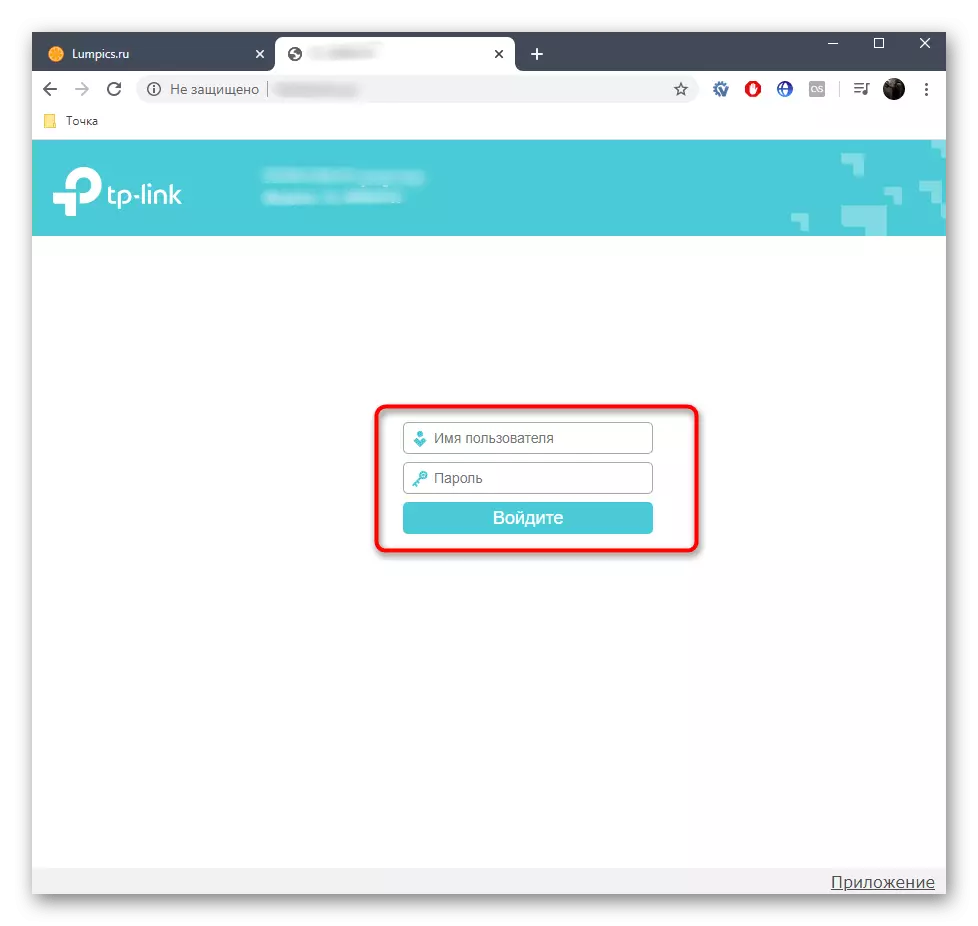
ခွင့်ပြုချက်ပုံစံကိုဖွင့်ပြီးနောက်တွင် Setup ၏အဓိက menu သို့ကူးပြောင်းခြင်းသည်အောက်တွင်ဖော်ပြထားသော device ကိုတည်ဆောက်ရန်ဆက်လက်လုပ်ဆောင်သွားမည်ဖြစ်သည်။
အစာရှောင်ခြင်း TP-link tl-wa850re setting
TP-link tl-wa850re amplifier အသစ်တွင် Firmware ဗားရှင်းအသစ်တွင် Quick Setup Tool တစ်ခုရှိသည်။ ၎င်းသည်သင်၏ကွန်ယက်ကိုမိနစ်အနည်းငယ်အတွင်းနှင့်ချိတ်ဆက်ရန်နှင့်ဤကွန်ယက်ပစ္စည်းကိရိယာများကိုအသုံးပြုရန်ခွင့်ပြုသည်။ ပုံမှန်အသုံးပြုသူအတွက်, ဤအထူး mode ကိုအသုံးပြုခြင်းသည်အကောင်းဆုံးဖြစ်လိမ့်မည်, ထို့ကြောင့်၎င်းကိုအရင်စဉ်းစားမည်။
- ခွင့်ပြုချက်သည်အောင်မြင်သည်နှင့်တပြိုင်နက်ကျွန်ုပ်တို့သည်မီနူး၏နားလည်မှုကိုရိုးရှင်းစေရန် interface ၏ဘာသာစကားကိုပြောင်းလဲရန်အဆိုပြုထားသည်။
- အခြေခံအကျဆုံး parameter ကိုစစ်ဆေးရန် "mode" ခလုတ်ကိုနှိပ်ပါ။
- access point တစ်ခုအနေနဲ့ကျယ်ပြန့်တဲ့နေရာကိုတည်ဆောက်ဖို့ပြောနေတုန်းပဲ, ဒါပေမယ့်အခုအချိန်မှာ "Wi-Fi amplplifier mode" ကိုအမှတ်အသားပြုပြီးအပြောင်းအလဲကိုစစ်ဆေးပါ။
- ဘယ်ဘက်ရှိမီနူးမှတစ်ဆင့် "Fast Settings" အပိုင်းသို့သွားပါ။
- စကင်ဖတ်စစ်ဆေးသည့်ကွန်ယက်များကိုအလိုအလျောက်စတင်ပါလိမ့်မည်။ စက္ကန့်အနည်းငယ်အကြာတွင်စာရင်းသည် SSID နှင့်စာရင်းကိုပြသသည်။ သူတို့ထဲမှသင်ဆက်သွယ်လိုသောတစ်ခုနှင့်အတည်ပြုရန်၎င်း၏အမည်ကိုနှိပ်ပါ။
- အကယ်. ကွန်ယက်ပျောက်ဆုံးနေသည်သို့မဟုတ်ရှာဖွေရန်ခက်ခဲသည်ဆိုလျှင် Access Point နှင့်ပတ်သက်သောသတင်းအချက်အလက်အားလုံးကိုလွတ်လပ်စွာဖြည့်ဆည်းရန် "အခြား" ခလုတ်ကိုနှိပ်ပါ။
- ကွန်ယက်အမည်, ကာကွယ်မှုအမျိုးအစားကိုသင် သတ်မှတ်. စကားဝှက်ကိုထည့်သွင်းသည့်ပုံစံဖြင့်ပြတင်းပေါက်သေးသေးလေးတစ်ခုပေါ်လာလိမ့်မည်။ ဤအချက်အလက်အားလုံးကိုအခြားကိရိယာတစ်ခုနှင့်ချိတ်ဆက်ထားသည့်အခြားကိရိယာတစ်ခုပေါ်တွင် Wi-Fi status ကိုကြည့်ရှုသောအခါဆုံးဖြတ်သည်။
- ရွေးချယ်ထားသော SSID add mode ကိုမည်သို့ပင်ရှိပါစေ, သင့်လျော်သောခလုတ်ကိုနှိပ်လိုသည့်အချက်အလက်များကိုဖြည့်ဆည်းပြီးနောက်အတည်ပြုသည့် 0 င်းဒိုးတစ်ခုပေါ်လာလိမ့်မည်။
- နောက်တစ်ဆင့်မှာ actplifier နှင့်အလုပ်လုပ်ရန်အသုံးပြုမည့်ချိတ်ဆက်ထားသော access point မှတိုးချဲ့ထားသောကွန်ယက်တစ်ခုဖန်တီးရန်ဖြစ်သည်။ ဆက်သွယ်မှု၏ရိုးရှင်းမှုအတွက်အလားတူတန်ဖိုးများကိုသိမ်းဆည်းခြင်းဖြင့်၎င်း၏အမည်နှင့်စကားဝှက်ကိုကူးယူနိုင်သည်။
- နောက်ဆုံးအနေဖြင့်အသိပေးချက်ကိုချဲ့ထွင်သော area ရိယာကိုတိုးမြှင့်ပေးရန်ဖြစ်နိုင်ချေကိုအသိပေးခြင်း၏ဖြစ်နိုင်ခြေကိုအသိပေးလိမ့်မည်။ ဒီညွှန်ကြားချက်ကိုစစ်ဆေးပြီးကွန်ယက်ပစ္စည်းကိရိယာရဲ့လက်ရှိတည်နေရာကသိပ်မအောင်မြင်ဘူးဆိုတာကိုကြည့်ပါ။
- ၎င်းသည်ကိရိယာများကိုတိုးချဲ့ထားသောကွန်ယက်တစ်ခုနှင့်ချိတ်ဆက်ရန်သာလျှင်အောင်မြင်စွာပြီးစီးခဲ့သော configuration ကိုထည့်သွင်းစဉ်းစားသည်။
- နောက်ဆုံးပြတင်းပေါက်အောက်တွင်ဖော်ပြထားသော QR ကုဒ်ကိုအတိုချုပ်မှတ်ထားပါ။ ၎င်းသည်ပုံရိပ်သို့မဟုတ်ပုံနှိပ်ခြင်းအဖြစ်သိမ်းဆည်းရန်ဒီဇိုင်းပြုလုပ်ထားသည့်အတွက်အသုံးပြုသူများသည်၎င်းကိုစကင်ဖတ်စစ်ဆေးနိုင်သည်သို့မဟုတ်အမြန်ဆက်သွယ်မှုအတွက် SSID အချက်အလက်များကိုထည့်သွင်းနိုင်သည်။
- configuration ကိုစစ်ဆေးရန် TP-Link စာမျက်နှာဖွင့်ရန် TP-Link စာမျက်နှာဖွင့်လှစ်ခြင်းနှင့်၎င်း၏ဝန်သည်အောင်မြင်စွာလုပ်ဆောင်ပါက၎င်းသည်မှန်ကန်စွာလုပ်ဆောင်နိုင်ပြီး amplifier ၏ပုံမှန်အတိုင်းလုပ်ဆောင်ခြင်းကိုဆိုလိုသည်။



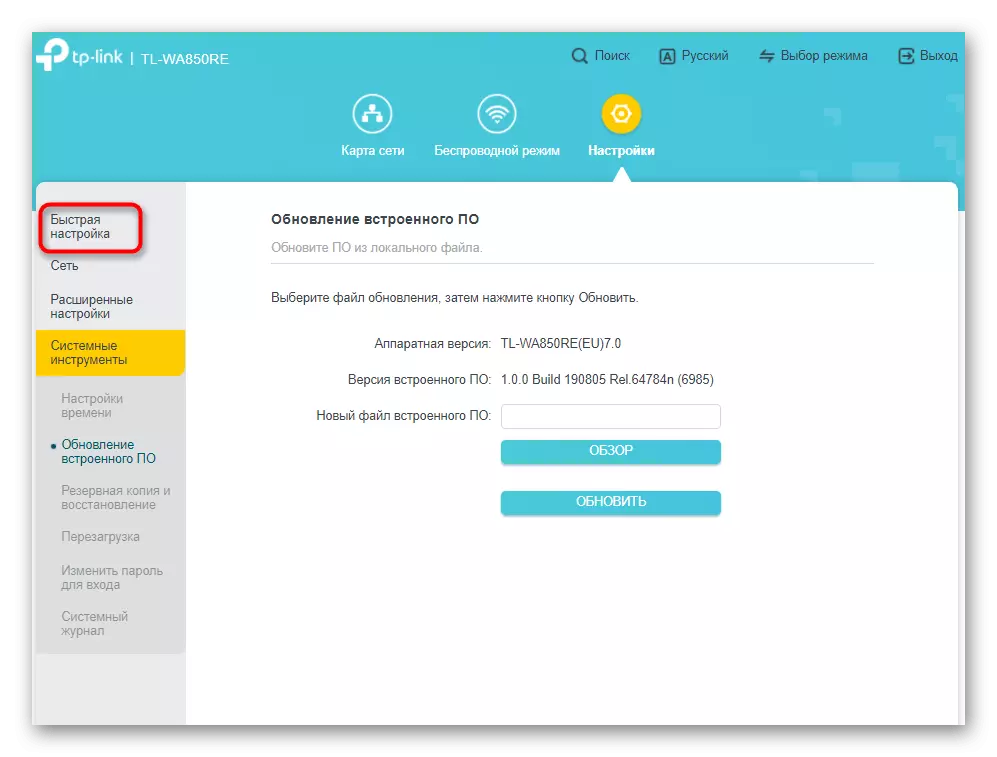

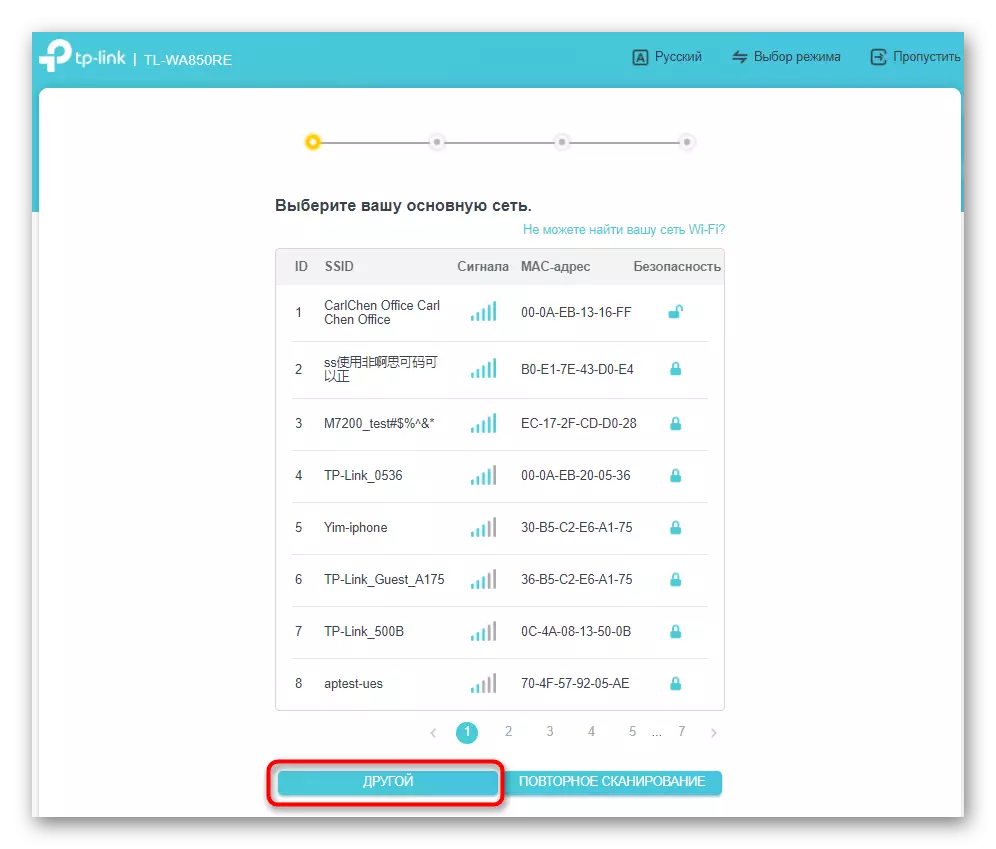





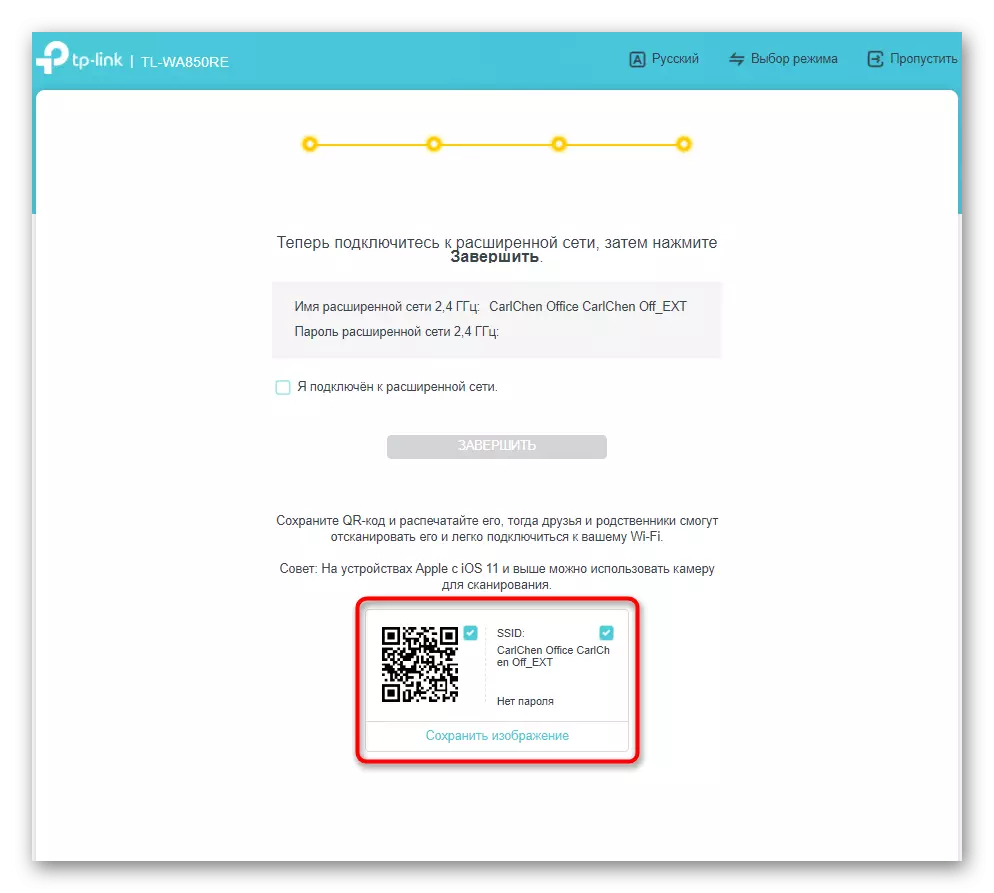

၎င်းသည်လက်ရှိကွန်ယက်တစ်ခုနှင့်သာရွေးချယ်ခြင်းတွင်ပါ 0 င်သောထည့်သွင်းစဉ်းစားသောအနေဖြင့်ကျယ်ပြန့်သောအသံချဲ့စက်ကိုလျင်မြန်စွာပြင်ဆင်ခြင်း၏အဆင့်တစ်ခုလုံးဖြစ်သည်။ အကယ်. သင်သည် 0 က်ဘ်ဆိုက်တွင်ပစ္စုပ္ပန် parameters တွေကိုတင်ပြလိုပါကကျွန်ုပ်တို့၏ပစ္စည်း၏နောက်တစ်ဆင့်သို့သွားပါ။
Manual TP-Link TL-wa850re
အဆင့်မြင့်သော parameters များကို Amplifier Settings ၏အထွေထွေမီနူးတွင် 0 ယ်သည်။ အသုံးပြုသူသည်ဝင်ရောက်ခွင့်ကိုထိန်းချုပ်နိုင်စွမ်းကိုဖွင့်လှစ်နိုင်စွမ်းကိုဖွင့်နိုင်ရန်, အသုံးပြုသူတစ် ဦး ချင်းစီသည်လုပ်ဆောင်လိုသောလုပ်ဆောင်မှုကိုရွေးချယ်ရန်နှင့်ပြ the နာကိုဖြေရှင်းရန်ချက်ချင်းပြောင်းရွှေ့ရန်ဤလုပ်ငန်းစဉ်အနည်းငယ်ကိုခြေလှမ်းအနည်းငယ်လှမ်းလှမ်းခဲ့သည်။အဆင့် 1: ကွန်ယက်ကိုချိတ်ဆက်ပါ
အကယ်. သင်သည်ယခင်အပိုင်းကိုအမြန်တည်ဆောက်မှုဖြင့်လွဲချော်ပါက, ။
- အင်တာနက်စင်တာတွင်ခွင့်ပြုချက်အပြီးတွင် "ကြိုးမဲ့ mode" ခလုတ်ကိုနှိပ်ပါ။
- သင်ဆက်သွယ်လိုသည့် SSID ၏ SSID အမည်ကိုချက်ချင်းရိုက်ထည့်ပါ။ သို့မဟုတ် Access Points စာရင်းကိုအလိုအလျောက်စစ်ဆေးရန် "scan wi-fi networks" ကိုနှိပ်ပါ။
- မြင်နိုင်သောဇုန် TP-Link TL-Link TL-Link TL-Link တွင်တည်ရှိသောကွန်ယက်အားလုံးနှင့်အတူဇယားသည်ပေါ်လာလိမ့်မည်။ စာရင်းထဲတွင်ပထမ ဦး ဆုံး - အကောင်းဆုံးအချက်ပြမှုဖြင့်အချက်များနှင့်အနီးဆုံးဖြစ်သောအချက်များဖြစ်သည်။ လိုအပ်သောကွန်ယက်ရှိဘယ်ဘက်ခလုတ်ကို နှိပ်. ဆက်သွယ်ရန်စကားဝှက်ကိုထည့်ပါ။
- ကိုယ်တိုင် 0 င်ရောက်သောအခါ SSID ကိုသာမကကာကွယ်မှုအမျိုးအစားသာမကလျှို့ဝှက်အမျိုးအစားကိုလည်းသတ်မှတ်ရန်လိုအပ်လိမ့်မည်။
- AMPLIFIER သည်ရွေးချယ်ထားသောကွန်ယက်သို့ဆက်သွယ်မှုတစ်ခုအနေဖြင့်၎င်းအတွက်တိုးချဲ့ခြင်း, အမည်နှင့်စကားဝှက်ကိုဆက်လုပ်ပါ။ များသောအားဖြင့်၎င်းသည်အဓိကကွန်ယက်၏အမည်ကိုကူးယူထားသဖြင့် developer များကအထူးခလုတ်ကိုထပ်ထည့်သည်။
- Main menu သို့ပြန်သွားပါ။ ကွန်ယက်ကဒ်ကိုဖွင့်ပြီးချဲ့ထွင်ခြင်းကအဓိကကွန်ယက်နှင့်အောင်မြင်စွာဆက်သွယ်နိုင်ပြီးကောင်းမွန်သောအချက်ပြမှုရှိကြောင်းသေချာအောင်လုပ်ပါ။
- အောက်ပါအမျိုးအစားတွင်ကျယ်ပြန့်သောကွန်ယက်နှင့်ပတ်သက်သောသတင်းအချက်အလက်နှင့်ပတ်သက်သည့်သတင်းအချက်အလက်များရှိသည်။ ကြိုးကြိုးချိတ်ဆက်မှုတစ်ခုဖြင့်သင်ညာဘက်ရှိသတင်းအချက်အလက်များကိုစိတ်ဝင်စားသော်လည်း Access Point Mode တွင်အလုပ်လုပ်ကိုင်လိမ့်မည်။
- 0 န်ဆောင်မှုခံယူသူများကို 0 န်ဆောင်မှုခံယူသူများကိုမှတ်သားပါ။ ၎င်းကိုစောင့်ကြည့်လေ့လာခြင်းအတွက်သာမကရွေးချယ်ထားသည့်ကိရိယာများကိုပိတ်ဆို့ရန်လည်းအသုံးပြုနိုင်သည်။ ဤဇယားသည်ပစ္စည်းကိရိယာများ, အိုင်ပီလိပ်စာ, ရုပ်ပိုင်းဆိုင်ရာလိပ်စာနှင့်ဝင်းပုံစံကိုပြသသည်။



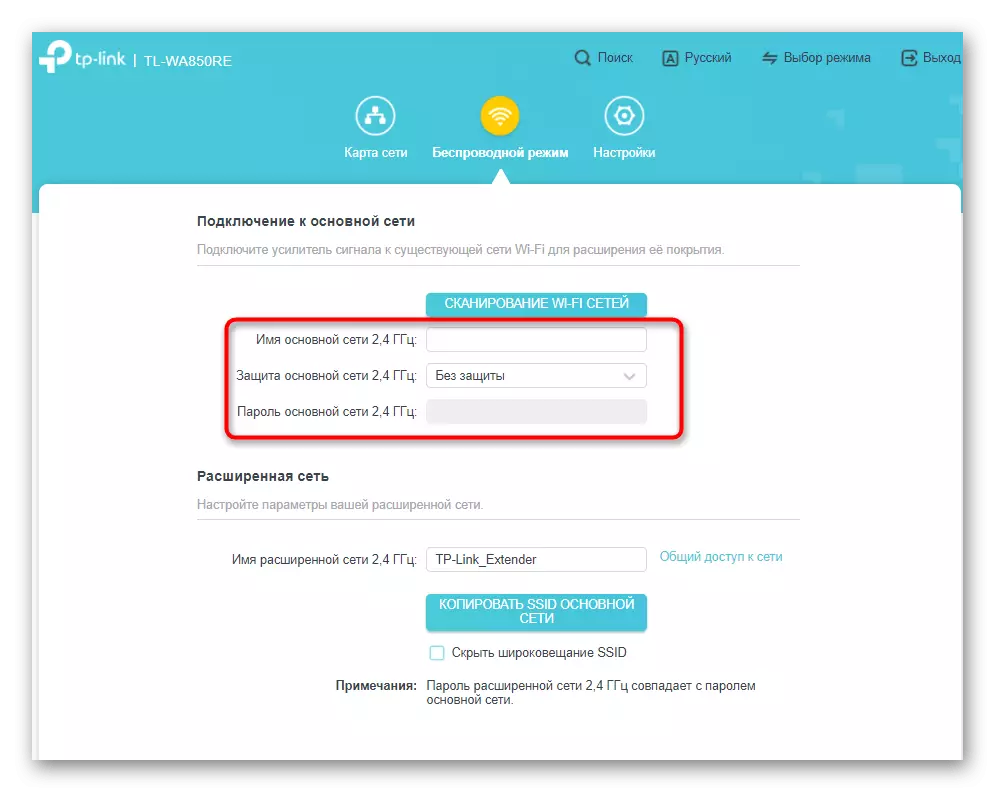




အထက်တွင်ဆွေးနွေးထားသောမီနူးသည်ကွန်ယက်ပစ္စည်းကိရိယာများကိုစောင့်ကြည့်ရန်အလွန်ကောင်းမွန်သည်။ ၎င်းသည် Web interface တွင်ခွင့်ပြုချက်အပြီးချက်ချင်းပေါ်လာသည်, ထို့ကြောင့်အသွင်ကူးပြောင်းမှုအတွက်နောက်ထပ်လုပ်ရပ်များပြုလုပ်ရန်မလိုအပ်ပါ။ သင့်လျော်သောအပိုင်းကိုရွေးချယ်ပြီးပစ္စုပ္ပန်သတင်းအချက်အလက်နှင့်ရင်းနှီးကျွမ်းဝင်ပါ။
အဆင့် 2 - ဒေသခံကွန်ယက်ချိန်ညှိချက်များ
TP-link tl-wa850re ကို Access Point အဖြစ်သတ်မှတ်သည့်အခါများသောအားဖြင့်လိုအပ်သောဒေသကွန်ယက်၏ parameters များကိုအတိုချုပ်အာရုံစိုက်ပါ။ ဒီကိရိယာအတွက် parameters တွေကို။ သွားရန် "Settings" အပိုင်းကိုရွေးချယ်ပါ။ ဘယ်ဘက် panel မှတစ်ဆင့် "ကွန်ရက်" လိုင်းကိုနှိပ်ပါ။

Modes နှစ်ခုပါသည့်အပိုင်းတစ်ခုသာရှိသည်။ IP address မှအလိုအလျောက်နှင့်လက်ဖြင့်သတ်မှတ်သည်။ လိုအပ်သောအဓိက router နှင့်အညီဤနယ်ပယ်များတွင်တန်ဖိုးများကိုရိုက်ထည့်ပါ။ အကယ်. သင်သည်မူလကဒေသတွင်းကွန်ယက်ကို အသုံးပြု. ကျယ်ပြန့်သောအသံချဲ့စက်နှင့်အတူအပြန်အလှန်ဆက်သွယ်ရန်ရည်ရွယ်ထားပါက router ရှိ parameters များကိုမပြောင်းလဲနိုင်ပါကပုံမှန်တန်ဖိုးများအားလုံးကိုစွန့်ခွာပြီး "IP address ကိုအလိုအလျောက်ရယူခြင်းနှင့်ပတ်သက်သောအမှတ်အသားများကိုသတ်မှတ်ခြင်းသည် ( အကြံပြုသည်။ "

အဆင့် 3: အဆင့်မြင့်ဝက်ဘ် interface settings ကိုအဆင့်မြှင့်တင်ခြင်း
စိတ်ဝင်စားစရာအကောင်းဆုံးအင်္ဂါရပ်များမှာ "တိုးချဲ့ချိန်ညှိချက်များ" အပိုင်းတွင်ရှိသည်။ အချို့ကိုစစ်ဆေးရန်လိုအပ်ပြီးအခြားသူများကိုပုဂ္ဂိုလ်ရေးအရဆန္ဒမှသာလှုပ်ရှားသည်။ TP-link tl-wa850re firmware အသစ်သည်လုပ်ဆောင်နိုင်မှုကိုတိုးချဲ့ရန်အတွက်အလွန်ဝေးကွာသည်။
- ထည့်သွင်းစဉ်းစားနေသောအပိုင်း၏ပထမအမျိုးအစားမှာ "အလုပ်ချိန်ဇယား" ဖြစ်သည်။ ၎င်းတွင်သင်ကအသံချဲ့စက်၏လုပ်ဆောင်မှုအတွက်စည်းမျဉ်းများတပ်ဆင်ခြင်း, ၎င်းကိုပိတ်ထားသည့်အခါရွေးချယ်ခြင်းနှင့်အဆက်ပြတ်သည့်အခါရွေးချယ်ခြင်း, ထပ်တိုးစည်းမျဉ်းစည်းကမ်းများ၏အစီအစဉ်တွင်ကန့်သတ်ချက်များသည်မဟုတ်ဘဲ "Add" ကိုနှိပ်ပါ။ ထို့ကြောင့်အချိန်ဇယားနှင့်အကောင်းဆုံးစားပွဲဝိုင်းတစ်ခုဖန်တီးရန်ကြိုးစားခြင်းကိုပြုလုပ်ရန် "Add" အကြိမ်အရေအတွက်ကိုနှိပ်ပါ။
- စည်းမျဉ်းကိုယ်နှိုက်ကိုဖန်တီးသောအခါ, အချိန်နှင့်ရက်အနည်းငယ်ကိုပိတ်ထားသည့်အချိန်သာ။
- ထို့နောက် "Access Control" ကိုသွားပါ, အသံချဲ့စက်ကိုချိတ်ဆက်ရန်တင်းကျပ်သောစည်းမျဉ်းများနှင့်အလုပ်လုပ်ရန်သွားပါ။ အဖြူနှင့်နာမည်ပျက်စာရင်းနှစ်ခုလုံးကိုဖန်တီးရန်ရရှိနိုင်ပါကသက်ဆိုင်ရာပစ္စည်းကိုအမှတ်အသားကိုသတ်မှတ်ရန်လိုအပ်သည်။
- "add" ခလုတ်ကိုနှိပ်ပြီးနောက်, ပြ enforcement ည့်သည်ကိရိယာများမှရှာဖွေတွေ့ရှိအားလုံးနှင့်အတူစာရင်းတစ်ခုပေါ်ပေါ်လာလိမ့်မည်။ သင်စာရင်းထဲသို့သင်ထည့်လိုသူများအားအမှတ်အသားပြုပြီးအပြောင်းအလဲများကိုအတည်ပြုပါ။
- ဇယားကိုယ်နှိုက်ကအောက်ပါပုံတွင်မည်သို့ပြသည်ကိုအောက်ပါအတိုင်းကြည့်ရှုသည်။ ထူထောင်ထားသောကန့်သတ်ချက်များသည်ယခင်ကရွေးချယ်ထားသောအုပ်ချုပ်မှုအမျိုးအစားပေါ်မူတည်သည်။
- TP-link tl-wa850re သည်ဤကွန်ယက်စနစ်၏လည်ပတ်မှုတစ်လျှောက်လုံးတွင်ညွှန်းကိန်းများရှိသည်။ အကယ်. သင်သည်၎င်းတို့အားအားလုံးကို disable လုပ်လိုပါကညဥ့်ကို install လုပ်လိုပါက "ညွှန်းကိန်းစီမံခန့်ခွဲမှု" သို့ သွား. သင့်လျော်သော parameters တွေကိုရွေးချယ်ပါ။
- နောက်ဆုံးပေါ်ချိန်ညှိချက်များ Tool - "Wi-Fi ကွန်ယက်လွှမ်းခြုံမှု" ။ ၎င်းသည်လွှမ်းခြုံမှုဇုန်၏အကျယ်ကိုပြောင်းလဲရန်ဒီဇိုင်းပြုလုပ်ထားပြီးသင်အသုံးပြုသောစွမ်းအင်ပမာဏကိုသင်သိမ်းဆည်းလိုပါကသက်ရှိသို့မဟုတ်ကြီးမားသောစက်ဝိုင်းကိုမလိုအပ်ပါ။ ဇုန်တစ်ခုရွေးချယ်ရာတွင်ဂရပ်ဖစ်သတ်မှတ်ချက်သည်စက်ဝိုင်းမည်မျှကျဉ်းမြောင်းသည်ကိုချက်ချင်းပေါ်လာလိမ့်မည်။

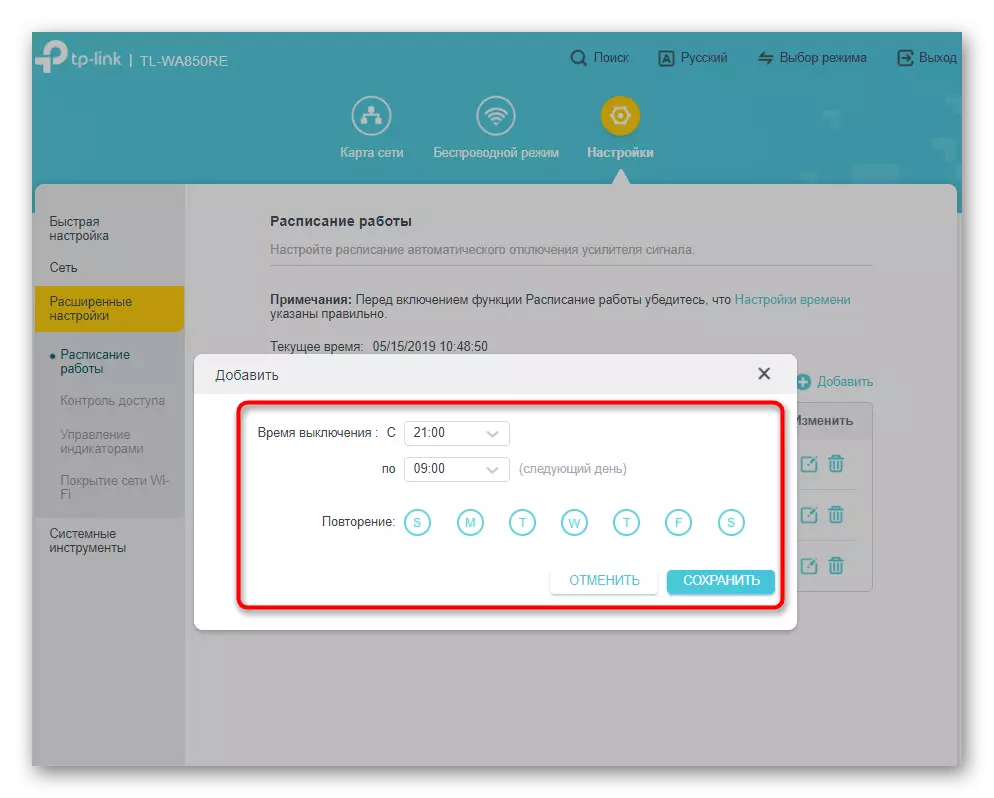

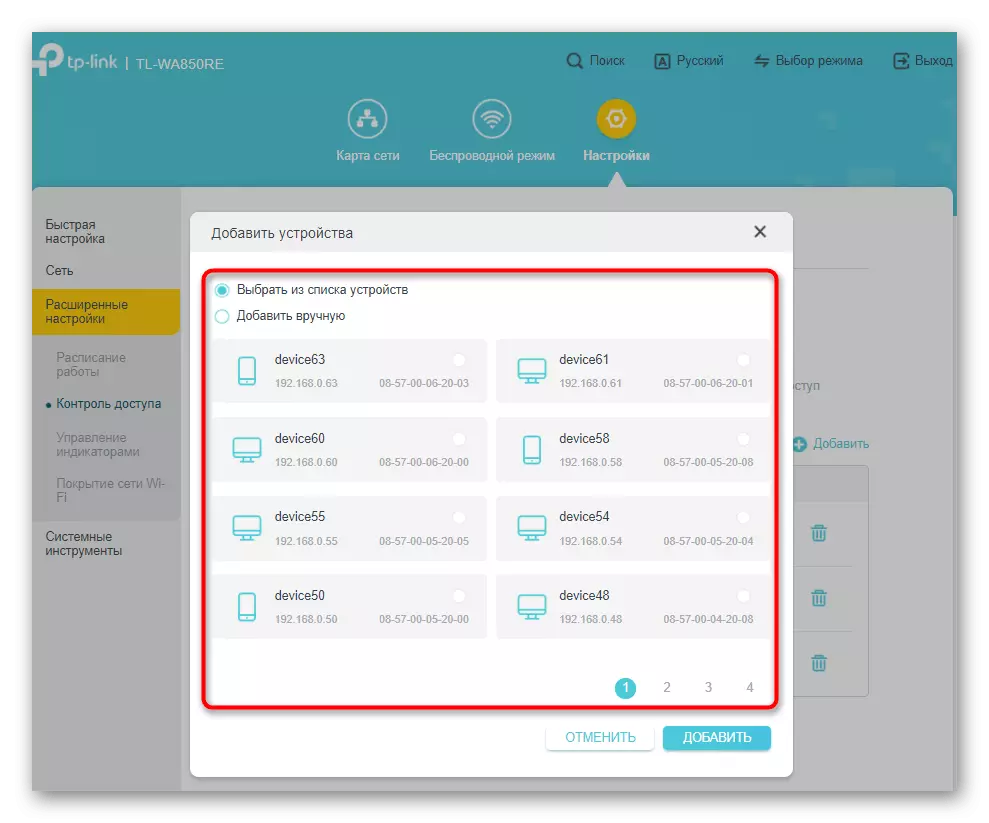



ထည့်သွင်းစဉ်းစားထားသည့်သတ်မှတ်ချက်အချို့သည်အချိန်နှင့်အမျှစည်းနှောင်ထားကြောင်းသင်သိရှိခဲ့ရသည်, အချိန်ဇယားဆွဲရန်လိုအပ်လျှင်စနစ်အတွင်းရှိစနစ်များကိုမှန်ကန်စွာသတ်မှတ်သင့်သည်။ ဤ parameter သည်ဆောင်းပါး၏နောက်ဆုံးခြေလှမ်းကိုသွားပါလိမ့်မယ်။
အဆင့် 4: System Tools များ
"System Tools" ဟုခေါ်သော amplifier settings ၏ဘယ်ဘက် panel တွင်နောက်ဆုံးအခန်းကန့်တွင်သာနားလည်ရန်ဆက်လက်တည်ရှိနေသည်။ ၎င်းတွင်သင်အချိန်ချိန်ညှိချက်များ, built-in ဆော့ဖ်ဝဲကို update လုပ်ရန်အပိုင်းကိုသင်တွေ့လိမ့်မည်, သင် backup တစ်ခုဖန်တီးနိုင်သည်, တစ်ချက်နှိပ်ခြင်းသို့မဟုတ်ခွင့်ပြုချက်အချက်အလက်များကိုပြန်လည်ပြောင်းရန်ကိရိယာတစ်ခုပို့နိုင်သည်။
- စတင်ရန်ဘယ်ဘက်အကန့်တွင်၎င်းကိုရွေးချယ်ခြင်းဖြင့်ဤအပိုင်းကိုသွားပါ။ ပထမအမျိုးအစား - "Time Settings" ကိုနှိပ်ပါ။ ၎င်းကို 24 နာရီ format ဖြင့်ရွှေ့ခြင်းနှင့် drop-down စာရင်းမှသင့်လျော်သောဇုန်ကိုသတ်မှတ်ခြင်းဖြင့် system အချိန်ကိုပြောင်းပါ။ သင်၏တိုင်းပြည်တွင်သင်၏တိုင်းပြည်သည်နေ့ခင်းဘက်ဘာသာပြန်ဆိုမှုရှိလျှင်အစနှင့်အဆုံးကိုမှတ်သားပါ, ယခင်က parameter သည်သူ့ကိုယ်သူ activated လုပ်ပြီးအဆုံးသတ်ပါ။ ဒါကြောင့် parameters တွေကိုအလိုအလျောက် synchronized လိမ့်မည်။
- ယခုအခါ Firmware TP-link tl-wa850re ၏နောက်ဆုံးထွက်ဗားရှင်းနှင့် ပတ်သက်. ယခုအချိန်တွင်၎င်းကိုအသစ်ပြောင်းနိုင်သည်ဆိုပါက၎င်းသည်တရားဝင်ဝက်ဘ်ဆိုက်တွင်ဆော့ဖ်ဝဲစည်းဝေးပွဲအသစ်ဖြင့်ဖိုင်တစ်ခုကိုရှာဖွေပါက၎င်းကို "update upgraded" မှတဆင့်ဒေါင်းလုပ်ဆွဲပါ။ ထို့နောက် update ကိုအတည်ပြုပါ။ ချက်ချင်းပင်သင်သည် hardware version နှင့် built-in amplifier ဗားရှင်းကိုရှာဖွေနိုင်သည်။
- backup နှင့် recovery function သည်သင့်အားလက်ရှိပစ္စည်းကိရိယာများနှင့်ဖိုင်တစ်ခုကိုဖန်တီးရန်ခွင့်ပြုသည်။ သင်ဒီမှာဖိုင်ကို boot လုပ်သည့်အခါလိုအပ်ပါကပြန်လည်ထူထောင်ရန်ခွင့်ပြုသည်။ Access control results ကိုအပြောင်းအလဲများစွာပြောင်းလဲစေပြီးစက်ပစ္စည်းရဲ့အလုပ်အချိန်ဇယားတွင်အလုပ်လုပ်ခဲ့သည့်ကိစ္စရပ်များတွင်အရန်ကူးယူရန်သင့်အားကျွန်ုပ်တို့အကြံပေးသည်။ အစောပိုင်းကပြောင်းလဲမှုများကိုရုတ်တရက်ဖျက်သိမ်းလိုပါကစက်ရုံချိန်ညှိချက်များသို့ပြန်လည်သတ်မှတ်ခြင်းလည်းရှိသည်။
- "Reboot" အမျိုးအစားမှတစ်ဆင့်သင်ဟာ amplifier ကိုယခု reboot လုပ်ရန်သာမန်ကိုယခုအခါအထူးသဖြင့် reboot တစ်ခုသို့ပို့ရုံသာမကဤလုပ်ထုံးလုပ်နည်းကိုအလိုအလျောက်ပြုလုပ်ရန်အချိန်ဇယားကိုတောင်းခံနိုင်သည်။ ထိုသို့သော function သည်အချိန်ကုန်လွန်လာသည်နှင့်အမျှလုပ်ငန်းလည်ပတ်မှုမှတ်ဉာဏ်ကိုပိတ်ဆို့ပြီးဆက်သွယ်မှုသည်တည်ငြိမ်မှုနည်းသည်ဆိုပါက၎င်းသည်အသုံးဝင်သည်။
- Web interface တွင်ခွင့်ပြုချက်အတွက်စကားဝှက်ကိုပြောင်းလဲခြင်းသည်သီးခြားစာမျက်နှာတစ်ခုမှတစ်ခုဖြစ်ပြီးလုံခြုံရေးသော့ဟောင်းကိုသတ်မှတ်ရန်လိုအပ်ပြီး admin အနေဖြင့် admin ကိုသတ်မှတ်ရန်နှင့်၎င်းကိုထည့်ပါ။

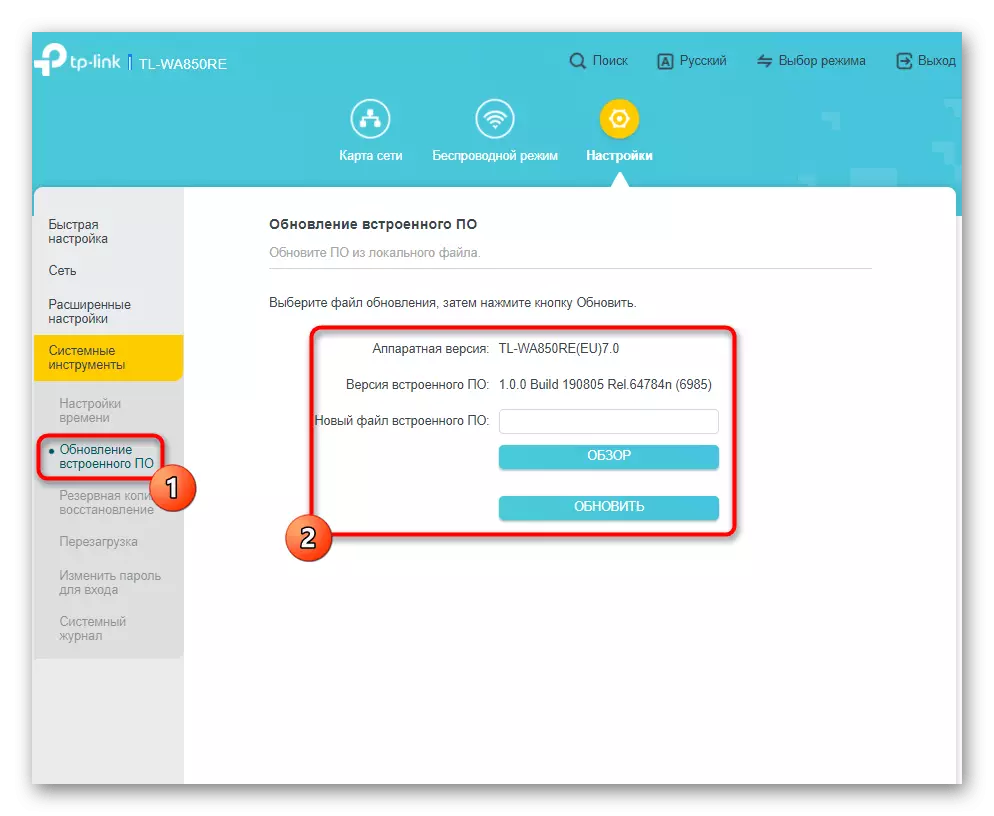
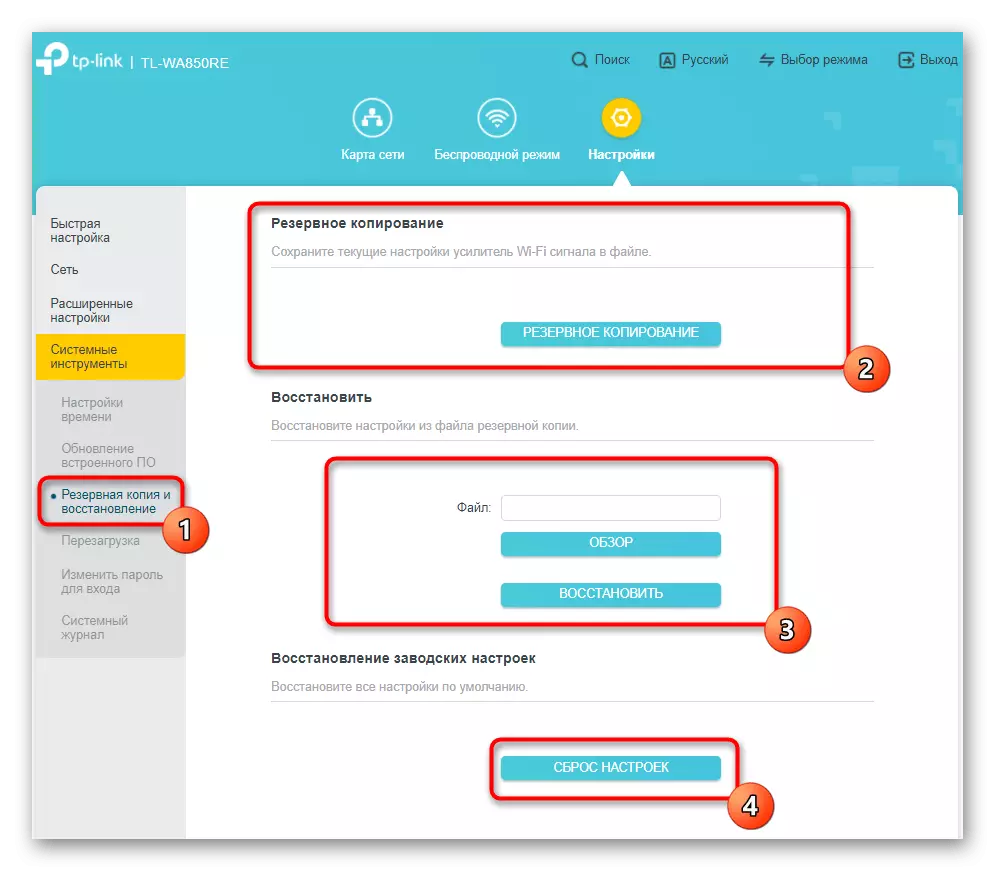
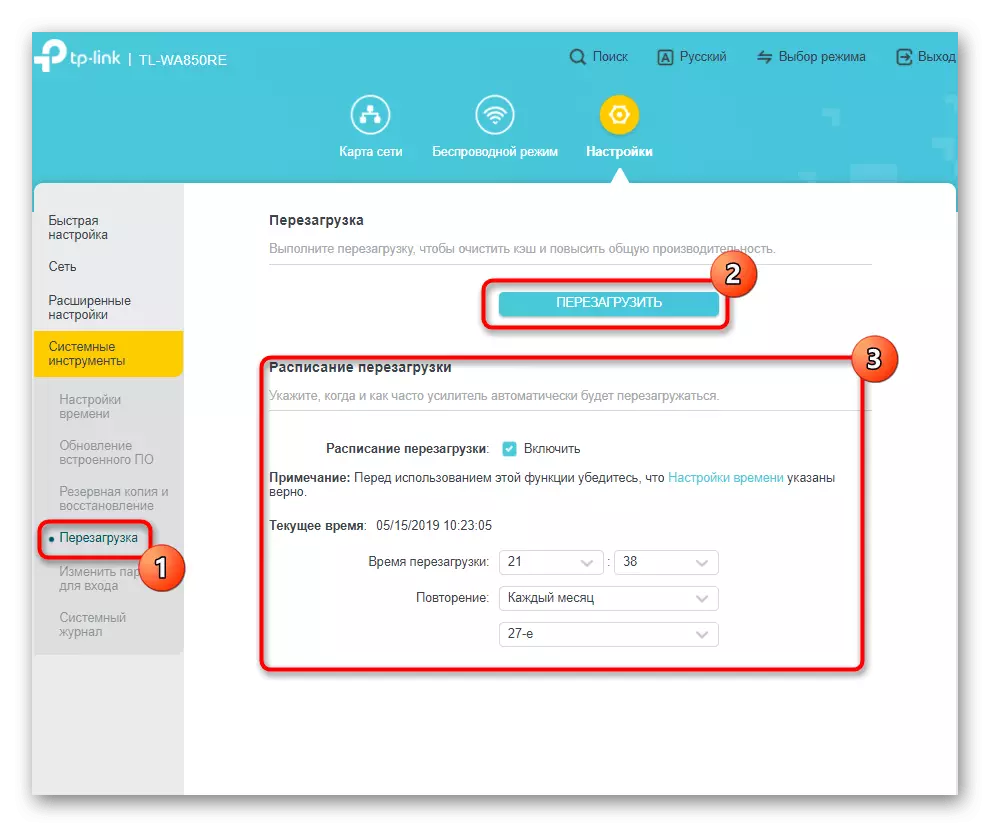

ယခု Wi-Fi ကွန်ယက်ကိုတိုးချဲ့ရန်ကိရိယာများအဖြစ်စံ TP-Link TL-N850re Setting အကြောင်းအရာအားလုံးကိုသင်သိပြီ။ ထို့နောက်နောက်ထပ်သတင်းအချက်အလက်များအရ access point mode နှင့် firmware ဗားရှင်းအဟောင်းနှင့်အတူ configure လုပ်ခြင်းနှင့်ပတ်သက်သောလုပ်ဆောင်မှုများတွင် configure လုပ်ခြင်းဖြင့် configure လုပ်ခြင်းနှင့်ဆက်သွယ်မှုပြီးနောက်ရုတ်တရက်ရုတ်တရက်အသွင်အပြင်သည်သူမြင်သောအရာနှင့်မတူကြောင်းဖော်ပြလိမ့်မည်။
TP-link tl-wa850re ကို access point mode မှာ sette လုပ်ခြင်း
ဤဆောင်းပါး၏ပထမဆုံးပုံရိပ်ကိုသင်အာရုံစိုက်ပါက TP-Link TL-WA850RE amplifier တွင် ethernet connector သည် ethernet connector တစ်ခုတည်ဆောက်ရန်အသုံးပြုသောဆက်သွယ်မှုအတွက် Ethernet connector တစ်ခုရှိသည်ကိုသင်တွေ့လိမ့်မည်။ ၎င်းသည် Wi-Fi အတွက် SSID ကိုလွတ်လပ်စွာဖန်တီးရန် Point Point Mode တွင် amplifier ကိုအသုံးပြုရန်အတွက်အဓိက router မှသို့မဟုတ်ပံ့ပိုးသူမှကွန်ရက်သို့တိုက်ရိုက်ဆက်သွယ်နိုင်သည်။ ကျွန်ုပ်တို့သည်အသွင်ကူးပြောင်းမှုသည်ဤ mode တွင်မည်သို့ဖြစ်ကြောင်းနှင့်သက်ဆိုင်ရာ parameters များကိုရွေးချယ်သည်ကိုပြသသည်။
- amplifier web interface ကိုရိုက်ထည့်ရန်ယခင်ညွှန်ကြားချက်များကိုသုံးပါ, ထို့နောက် "mode selection" ကိုနှိပ်ပါ။ "Access Point Mode" အပိုဒ်ကိုစစ်ဆေးပါ။
- Parameters အသစ်များသည်အင်အားကြီးသို့ 0 င်ရောက်ပြီး session အသစ်တစ်ခုကိုဖန်တီးပြီးနောက် device သည် reboot လုပ်လိမ့်မည်။
- ၎င်းတွင်ကြိုးမဲ့ mode ကိုဖွင့ ်. access point အတွက်အမည်ကိုသတ်မှတ်ပြီးအနည်းဆုံးစာလုံးရှစ်လုံးပါ 0 င်သည့်စကားဝှက်ကိုသတ်မှတ်ပါ။
- သတင်းအချက်အလက်ကိုအောင်မြင်စွာဖန်တီးနိုင်ကြောင်းသတင်းအချက်အလက်များကိုပြသထားပြီးစကားဝှက်ကိုမသတ်မှတ်ထားပါကစာမျက်နှာသို့ကူးပြောင်းခြင်းဆိုင်ရာလက်စွဲကိုပြသသည်။
- နောက် 0 င်းဒိုးတွင်အစာရှောင်ခြင်း setting သည်ပြီးပြည့်စုံကြောင်းအင်တာနက်စာမျက်နှာအသစ်များနှင့်ဆက်သွယ်ခြင်းနှင့်ပတ်သက်သောသတင်းအချက်အလက်များကိုပေးရန် QR Code သို့မဟုတ်စာသားအချက်အလက်များကိုသုံးနိုင်သည်။
- လက်ရှိ TP-Link TL-WA850re parameters များကိုလက်ဖြင့်ပြောင်းလဲလိုပါက "ကြိုးမဲ့ mode" အပိုင်းသို့သွားပါ။
- ရုပ်သံလိုင်း, အကျယ်နှင့်ထုတ်လွှင့်မှုစနစ်အပါအ 0 င်မည်သည့်ကွန်ယက်သတ်မှတ်ချက်များကိုမဆိုရွေးချယ်ရန်အခွင့်အလမ်းရှိသည်။
- လုံခြုံရေး parameters တွေကိုပြောင်းလဲရန် drop-down list ကိုချဲ့ထွင်ရန်နှင့်အကြံပြုစာဝှက်စနစ်ကိုသတ်မှတ်ပါ။
- string တစ်ခုသည်စကားဝှက်ကိုရိုက်ထည့်ရန်အတွက် access key သူ့ဟာသူဝင်ရန်လိုအပ်သည်။



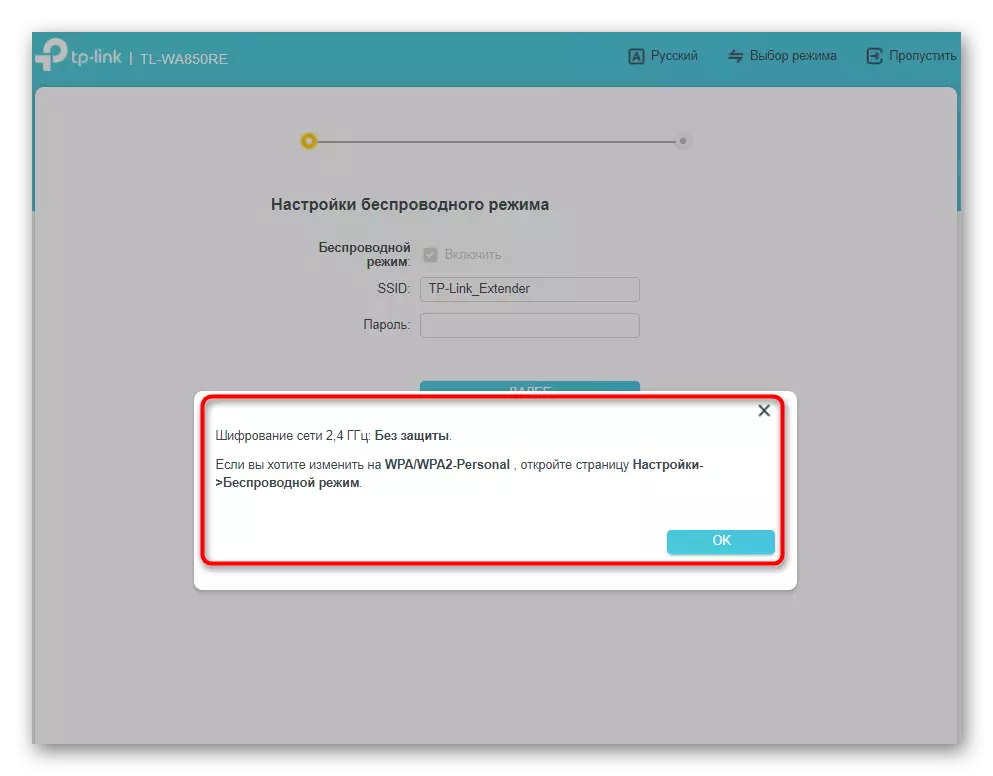
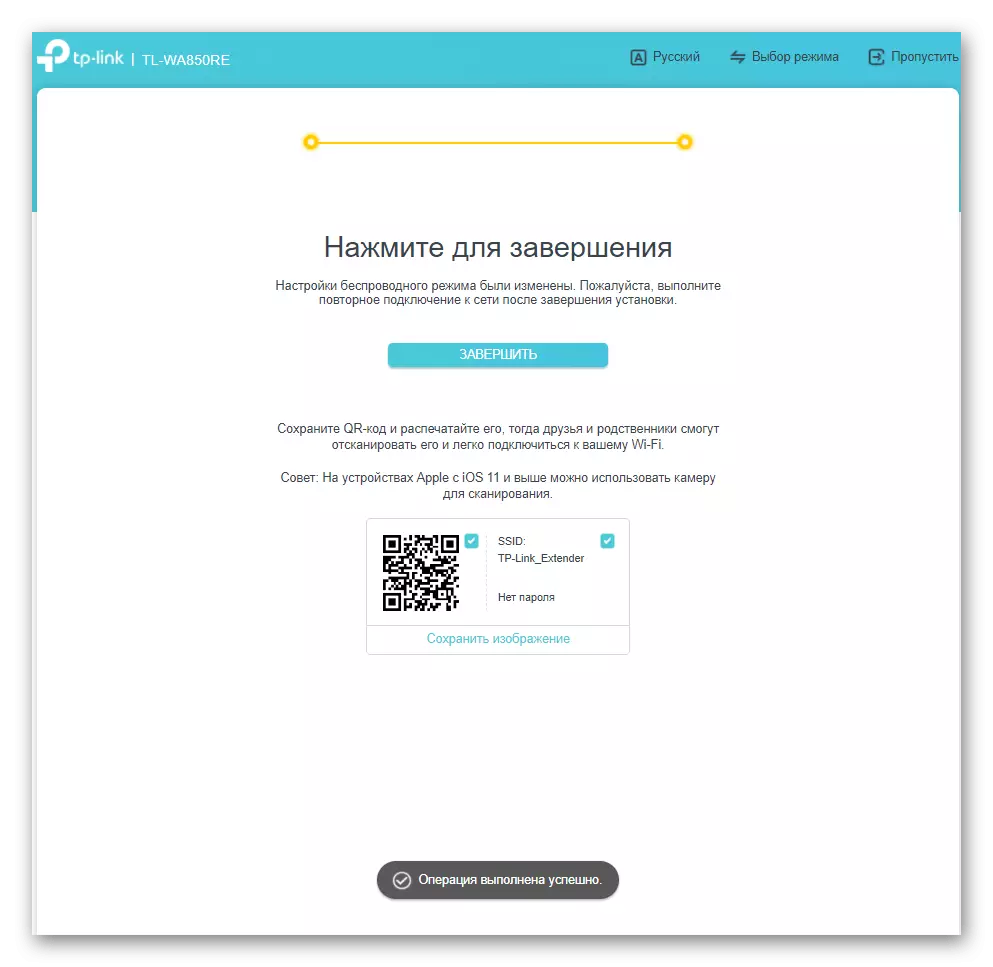

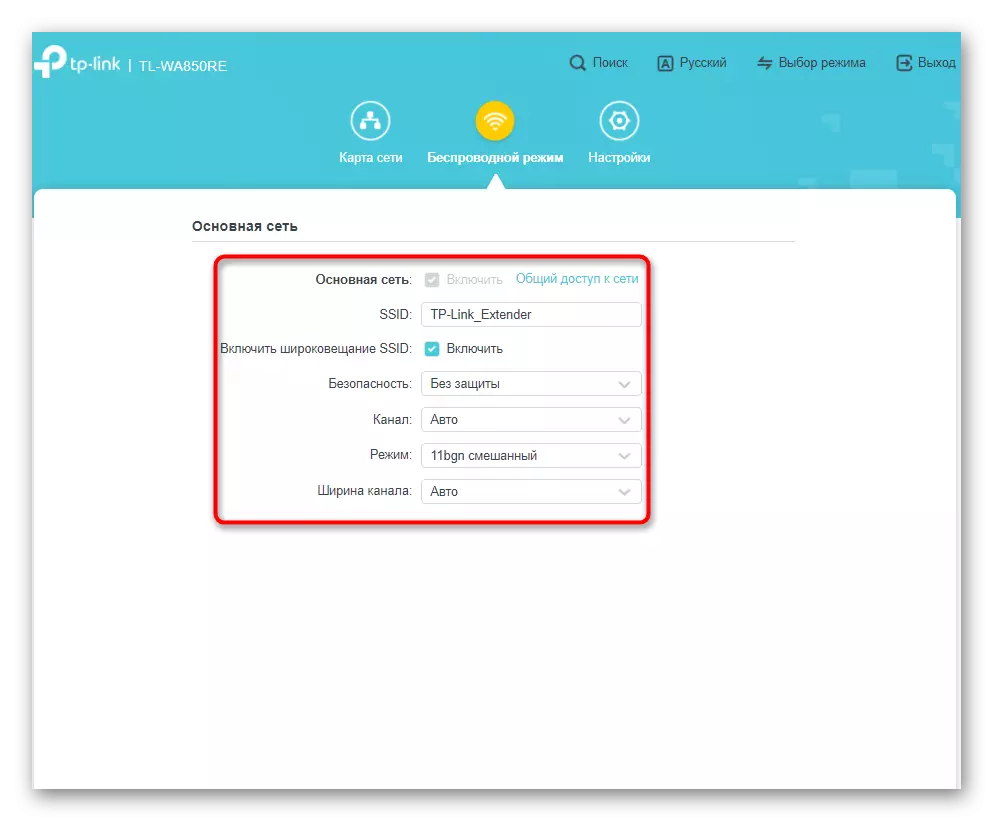

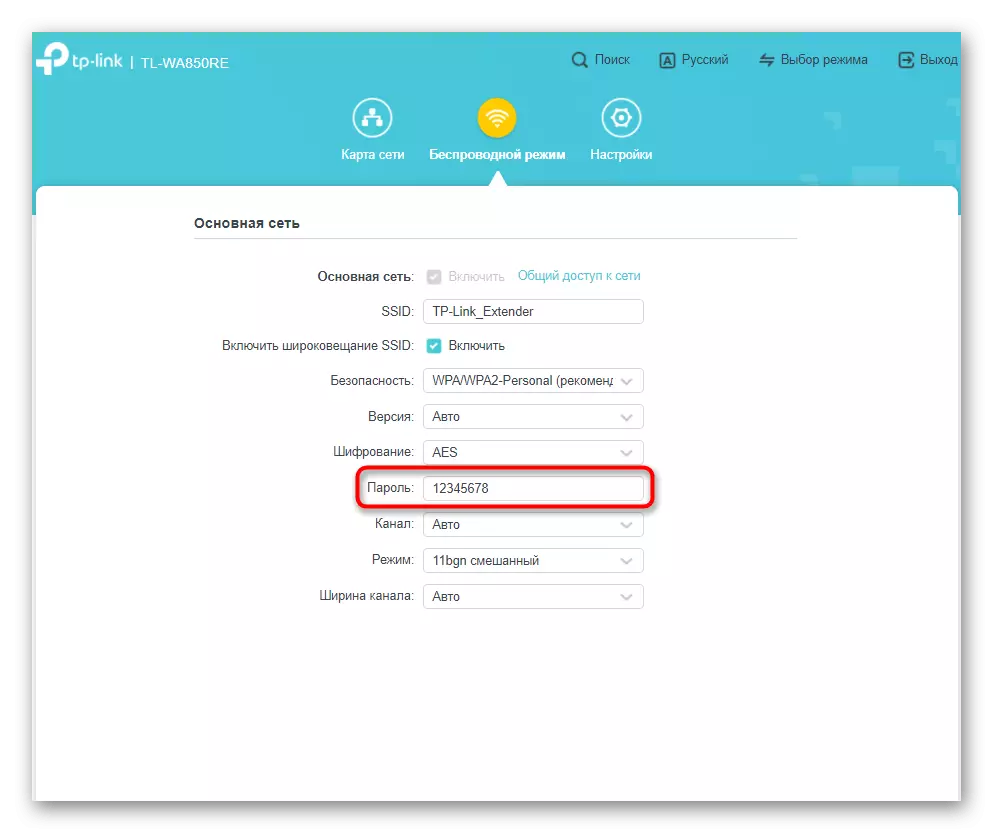
Access Point Mode ရှိနောက်ထပ်အဆင့်မြင့်သော Amplifier Settings များအနေဖြင့်၎င်းတို့သည်အထက်တွင်ဖော်ပြထားသောအဆင့်များနှင့်ကိုက်ညီသည်။ ထို့ကြောင့်လိုအပ်သော LAN Parameterskers များ,
TP-link tl-wa850re version 1.2 setting
နောက်ဆုံးတွင်ကျွန်ုပ်တို့သည်ဤအသံချဲ့စက်ကိုကြာမြင့်စွာဝယ်ယူခဲ့သောအသုံးပြုသူများအတွက် TP-Link TL-WA850re V1.2 ကိုတည်ဆောက်ရန် TP-Link TL-WA850re V1.2 ကိုတည်ဆောက်ရန်ခြေလှမ်းတစ်လှမ်းဖြင့်လမ်းပြလမ်းညွှန်တစ်ခုပေးပါသည်။ အမှန်မှာထိုကဲ့သို့သောကွန်ယက်ပစ္စည်းကိရိယာများဗားရှင်းကို firmware သို့မွမ်းမံနိုင်ကြောင်း Firmware သို့မွမ်းမံနိုင်ကြောင်း, အထက်တွင်ပြသထားသော interface ကိုပြသထားသည့်မျက်နှာပြင်တွင် TP-link စတိုင်၏အစိမ်းရောင်ဗားရှင်းတွင်ရှိနေဆဲဖြစ်သည်။ Configuration ၏နိယာမသည်ကွဲပြားခြားနားသည်မှာကွဲပြားသောအရေးကြီးသောအဆင့်များ၌သင်လုပ်ဆောင်ရန်လိုအပ်သည့်အရေးကြီးသောခြေလှမ်းများတွင်ကျွန်ုပ်တို့လုပ်ဆောင်ရန်လိုအပ်သည့်အရေးကြီးသောခြေလှမ်းများဖြင့်ရပ်တန့်သွားမည်ဖြစ်သည်။အဆင့် 1: အမြန် setup ကို
Quick Setup ဆိုသည်မှာ device ၏ပုံမှန်လည်ပတ်မှုအတွက်လိုအပ်သောအခြေခံ parameteters များကိုလျင်မြန်စွာတပ်ဆင်ရန်အပိုင်းဖြစ်သည်။ ဝက်ဘ်ဆိုက် interface တွင်ခွင့်ပြုချက်အပြီးတွင်၎င်းကိုသွားရန်ဖြစ်နိုင်သည်။ ၎င်းကိုကျွန်ုပ်တို့အထက်တွင်ပြသခဲ့သည့်အတိုင်းအလားတူပြုလုပ်နိုင်သည်။
- အင်တာနက်စင်တာ၏အဓိက menu တွင်ဘယ်ဘက်ရှိ panel မှတဆင့် "Quick Setup" အပိုင်းသို့သွားပါ။
- "Next" ခလုတ်ကိုနှိပ်ခြင်းဖြင့် configuration ၏အစကိုအတည်ပြုပါ။
- Firmware ဗားရှင်းအဟောင်းတွေဗားရှင်းတွေဟာလက်ရှိဒေသကိုရွေးချယ်ဖို့လိုနေသေးတယ်, ဒါကြောင့်ဒီစစ်ဆင်ရေးကို drop-down list မှတဆင့်လုပ်ဆောင်ပါ။
- ဆက်သွယ်မှုနှင့်ချိတ်ဆက်ရန်အတွက်ရရှိနိုင်သည့်ကွန်ယက်များကိုအလိုအလျောက်စကင်ဖတ်စစ်ဆေးသည်။
- ထို့နောက်ရရှိနိုင် SSID နှင့်အတူစာရင်းကိုပြသထားပြီးသင်ဆက်သွယ်လိုသောတစ်ခုနှင့်စစ်ဆေးမှုအမှတ်အသားဖြင့်အမှတ်အသားပြုသည်။
- တူညီသောဇယားသည် signal level, စက်ပစ္စည်း၏ရုပ်ပိုင်းဆိုင်ရာလိပ်စာ, ကွန်ယက်, ရွေးချယ်ထားသောချန်နယ်နှင့်ကာကွယ်မှုအဆင့်ကိုဖြန့်ဝေသည်။
- tick ကို install လုပ်သည်နှင့်အမျှအောက်ခြေတွင် "Next" ကို နှိပ်. သင်၏ရွေးချယ်မှုကိုအတည်ပြုပါ။ သတ်မှတ်ထားသောကြိုးမဲ့ဆက်သွယ်မှုတစ်ခုသည်စကားဝှက်ကိုကာကွယ်ထားပါက၎င်း၏ input ကိုအတွက်ပုံသဏ္ before ာန်ကိုပြသသည်။
- တိုးချဲ့ထားသောကွန်ယက်တစ်ခုဖန်တီးခြင်းတွင် developer များကလိုအပ်ပါကသီးခြားစာဝှက်စနစ်ကိုတိုက်ရိုက်ပေးသည်။
- အောက်ပါလုပ်ဆောင်ချက်သည်လက်လှမ်းမီမှုတစ်ခုအတွက်အမည်ကိုရွေးချယ်ခြင်းအတွက်ရွေးချယ်ခြင်းဖြစ်သည်။ ၎င်းသည်သင်၏သမ္မာသတိနှင့်လုံးဝပြောင်းလဲခြင်းကိုကူးယူနိုင်သည်။
- နောက်ဆုံးတွင် install လုပ်ထားသော connection parameters များပါသည့်စာရင်းပေါ်လာလိမ့်မည်။ အောက်ခြေသည် "ပို့ကုန်ချိန်ညှိချက်များ" ခလုတ်ဖြစ်သည်။ ၎င်းသည် backup configuration နှင့်ဖိုင်တစ်ခုကိုချက်ချင်းဖန်တီးလိုပါကအသုံးဝင်သည်။

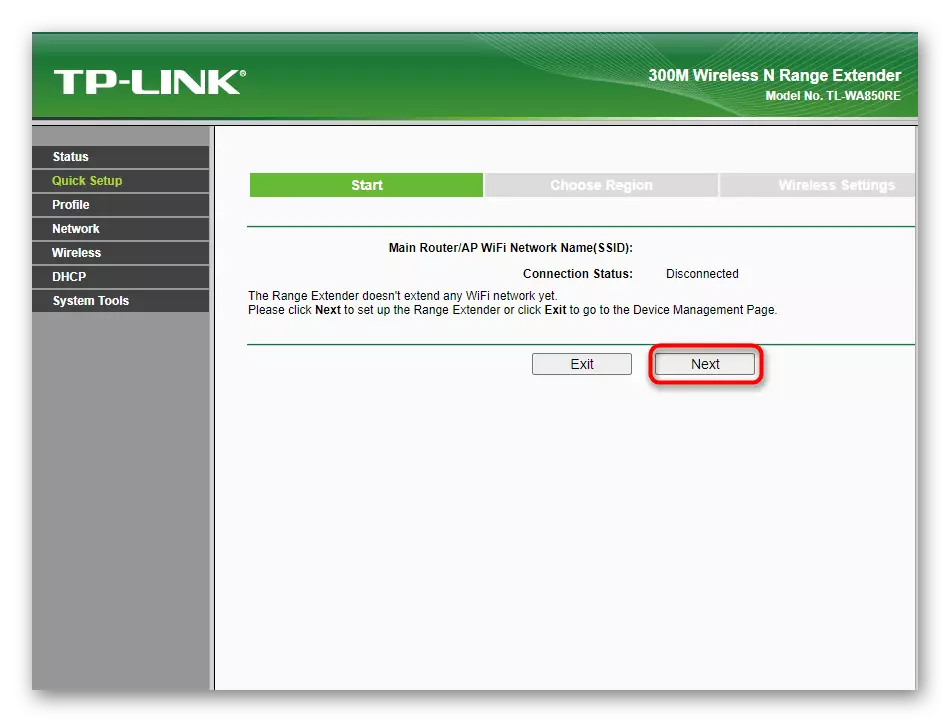


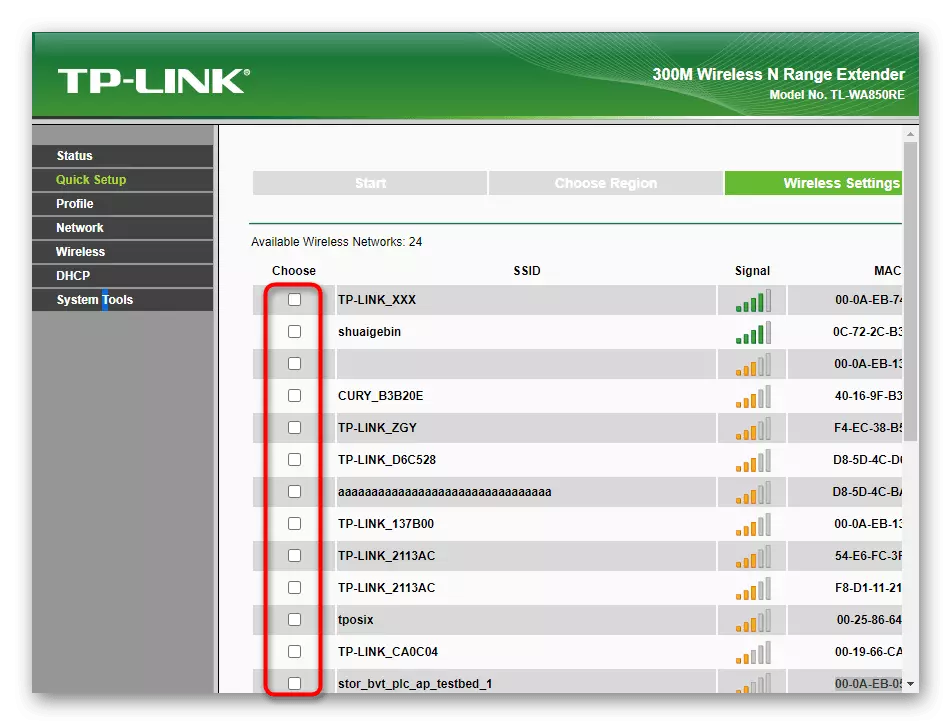




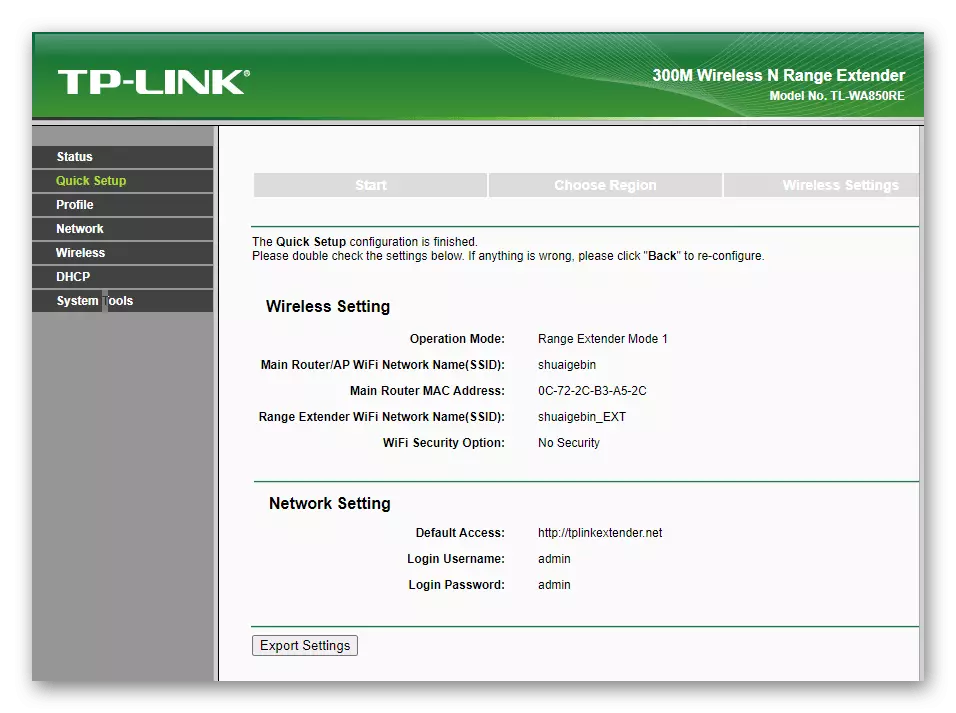
အဆင့် 2: ကိုယ်ရေးရာဇ 0 င်ကိုယ်ရေးအကျဉ်းကိုထည့်ခြင်း
အကယ်. ယခင် Quick Configuration နည်းလမ်းသည်သင်နှင့်မကိုက်ညီပါကသို့မဟုတ်ကွန်ယက်များစွာအကြားလျင်မြန်စွာပြောင်းလဲလိုပါကကြိုးမဲ့ကွန်ယက်ဖွဲ့စည်းမှုနှင့်အတူပရိုဖိုင်းများကိုထည့်သွင်းရန်အချိန်တန်ပြီ။ ထိုသို့ပြုရန်ဤအဆင့်များကိုလိုက်နာပါ။
- Main menu မှတစ်ဆင့် "ပရိုဖိုင်" အပိုင်းကိုသွားပါ, သင် "add" ခလုတ်ကိုနှိပ်ပါ။
- ပရိုဖိုင်းအတွက်အမည်, ကြိုးမဲ့ Access Point, Distribution device device နှင့် password ၏ MAC address ကိုအမည်ထည့်ပါ။ ဤအချက်အလက်အားလုံးကိုအသုံးပြုသော router ၏ setting တွင်တွေ့နိုင်သည်။
- အပြောင်းအလဲများကိုသိမ်းဆည်းပြီးပါကယခင်စာမျက်နှာသို့ပြန်သွားပါ။ ဦး စားပေးကွန်ယက်ကိုစစ်ဆေးပြီး "Connect" ကိုနှိပ်ပါ။



အဆင့် 3: LAM Parametersters
အကယ်. အဓိက router သည် Access control result router ကိုတပ်ဆင်ထားပါက, ဒေသခံကွန်ယက်၏အထူး parameters များတပ်ဆင်ထားပါကပုံမှန်အားဖြင့်ရွေးချယ်ထားသောသူများနှင့်ကွဲပြားသည်။ နှင့်တံခါးပေါက်။ သင်မည်သည့်တန်ဖိုးများကိုသင်ထည့်သွင်းရန်လိုအပ်သည့်အတိအကျကိုသိမှသာပြောင်းလဲမှုများပြုလုပ်ပါ။

အဆင့် 4: အဆင့်မြင့် Access Point Mode Settings
ထည့်သွင်းစဉ်းစားနေသည့်အသံချဲ့သံအဟောင်းသည် Access point mode တွင်အလုပ်လုပ်နိုင်ပြီး Ethernet cable ကိုချိတ်ဆက်သောအခါ Access point mode တွင်အလုပ်လုပ်နိုင်သည်။ ဒီ mode ကိုအဆင့်မြင့် Wi-Fi parameters တွေကိုတဆင့် configure လုပ်ထားတယ်။ ၎င်းသည်ပုံမှန်အချက်ပြ amplification mode နှင့်သက်ဆိုင်သည်။
- "ကြိုးမဲ့" အပိုင်းကိုချဲ့ထွင်ပြီး "ကြိုးမဲ့ချိန်ညှိချက်များ" ကိုရွေးချယ်ပါ။ သင်၏ကွန်ယက်ကိုဖြန့်ဖြူးလိုခြင်းသို့မဟုတ်လက်ရှိတိုးချဲ့လိုခြင်းရှိ, မရှိပေါ် မူတည်. operating mode ကိုဤတွင်ဤနေရာတွင် operating mode ကိုဖွင့်သည်။
- အောက်ပါအမျိုးအစားကိုကွန်ယက်ကာကွယ်မှု parameters များကိုသီးသန့်သီးသန့်သီးသန့်သီးသန့်သတ်မှတ်ထားသည်။ ၎င်းသည်အကြံပြုထားသည့်စာဝှက်စနစ်အမှတ်အသားကိုမှတ်သားပြီးအနည်းဆုံးစာလုံးရှစ်လုံးပါ 0 င်သည့်စကားဝှက်ကိုထည့်သွင်းပါ။
- Access control ကိုချိန်ညှိခြင်းအားသင်အသုံးပြုလိုပါက၎င်းကို ဦး စွာဖွင့်ရန်လိုအပ်သည့်အပိုင်းတစ်ခုတည်းတွင်လုပ်ဆောင်သည်။ ထို့နောက်သင်အသုံးပြုလိုပါကစည်းမျဉ်းအမျိုးအစားကိုရွေးချယ်ပြီးအဖြူရောင်သို့မဟုတ်အနက်ရောင်စာရင်းထဲသို့ထည့်ခြင်းဖြင့်စားပွဲတစ်ခု၏ဖွဲ့စည်းခြင်းသို့သွားပါ ။
- ဖြည့်စွက်ပါက MAC address ကိုသတ်မှတ်ထားသောကိရိယာများကိုသတ်မှတ်ပြီးရွေးချယ်ထားသောပစ္စည်းကိရိယာများအတွက်ဖော်ပြချက်ဖြစ်သည်။ စားပွဲပေါ်မှာဖန်တီးတဲ့အခါမှာဒေတာမရှိတော့ဘူး။
- ကြိုးမဲ့ parameters တွေကိုတိုးချဲ့ထားတဲ့ transment politee ကိုသင်စိတ်ဝင်စားတယ်, အဲဒါကိုမြင့်မားတဲ့ပြည်နယ်မှာ install area ရိယာကိုထောက်ပံ့ပေးနိုင်မှာပါ။ ကျန်ရှိနေသေးသောပစ္စည်းများသည်သူတို့အဖြေကိုမသိလျှင်မထိရန် သာ. ကောင်းသည်။
- ဤအပိုင်း၏နောက်ဆုံးအချက်နှစ်ချက်သည်စာရင်းအင်းအချက်အလက်များကိုကြည့်ရှုရန်တာဝန်ရှိသည်။ သင်သည်ပျမ်းမျှဆက်သွယ်မှုမြန်နှုန်းနှင့်အကျွမ်းတဝင်ရှိနိုင်ပြီးဖောက်သည်များနှင့်ပတ်သက်သောအသေးစိတ်အချက်အလက်များကိုသင်အကျွမ်းတဝင်ရှိနိုင်သည်။




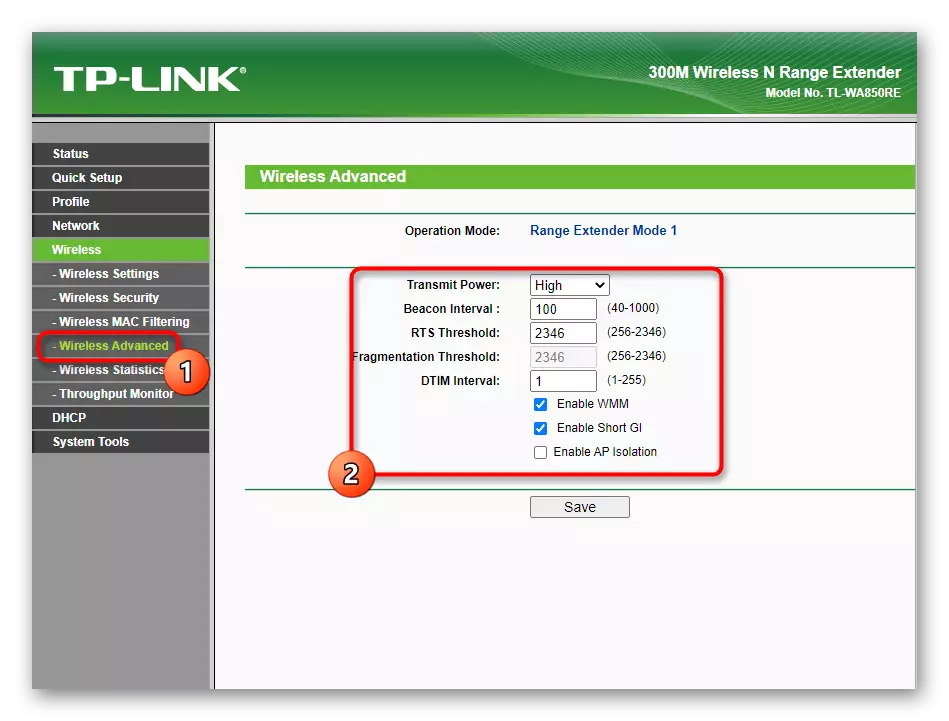
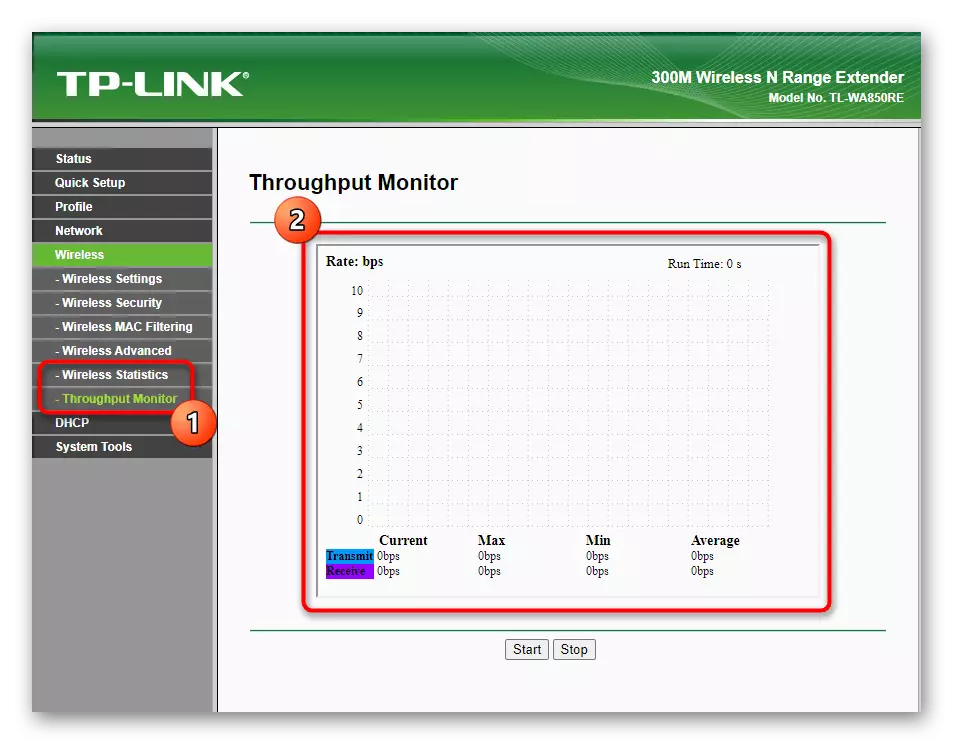
အပြောင်းအလဲများပြုလုပ်ပြီးနောက်မည်သည့်ပြောင်းလဲမှုကိုမဆိုပြုလုပ်ပြီးနောက် Reboot amplifier ကိုပို့ခြင်းဖြင့်၎င်းတို့ကိုကယ်တင်ရန် "Save" ခလုတ်ကိုနှိပ်ပါ။ အကယ်. ၎င်းကိုမပြုလုပ်ပါကအခြားအခန်းသို့သွားသောအခါအပြောင်းအလဲများသည်အလိုအလျောက်ပြန်လည်သတ်မှတ်သည်။
အဆင့် 5: DHCP
DHCP - ချဲ့ထွင်သော client တစ်ခုစီအတွက် IP လိပ်စာများကိုအလိုအလျောက်ဖြန့်ဖြူးခြင်းကိုပုံမှန်အားဖြင့်ပိတ်ထားသည်။ သို့သော်သင်သည် dhcp server ကိုသီးခြားနေရာတစ်ခုအဖြစ်အသုံးပြုပါက DHCP server သည်အဘယ်ကြောင့်လိုအပ်ကြောင်းသိလျှင်, သင့်လျော်သောအပိုင်းမှတစ်ဆင့်၎င်းကိုဖွင့်ပြီး configure လုပ်ပါ။ IP လိပ်စာများနှင့်ချိတ်ဆက်ထားသော client များစာရင်းလည်းရှိသည်။

အဆင့် 6: System Tools များ
Configuration ၏နောက်ဆုံးအဆင့်သည် System Parameters များပြောင်းလဲခြင်းဖြစ်သည်။ ၎င်းတို့အားလုံးသည်စံသတ်မှတ်ချက်ဖြစ်ပြီး TP-link မှမည်သည့် firmware router router များနှင့် amplifiers များ၌ရှိနေသည်။ အမျိုးအစားတစ်ခုချင်းစီကိုဖြတ်သန်းသွားကြပါစို့။
- firmware ကိုအဆင့်မြှင့်တင်ခြင်းတွင်ဖိုင်ကို firmware နှင့် download လုပ်ရန်နှင့်၎င်းကိုမွမ်းမံရန်ဖြစ်နိုင်သည်။ အထက်တွင်နောက်ဆုံးပေါ်ဆော့ဗ်ဝဲဗားရှင်းအတွက် update တစ်ခုကို install လုပ်ခြင်းကိုမထုတ်ပြန်နိုင်သော်လည်းတရားဝင်ဆိုဒ်တွင် Hardware ဗားရှင်းအတွက်အထူးတည်ဆောက်ခြင်းအတွက်အထူးတည်ဆောက်မှု 1.2 အတွက်အထူးပြုလုပ်ထားသောအသုံးပြုသူများကိုသာတပ်ဆင်ရန်ကျွန်ုပ်တို့အကြံပြုပါသည်။
- ထို့နောက် "Factory Defaults" လာပြီးစက်ရုံသို့ချိန်ညှိချက်များကိုပြန်လည်သတ်မှတ်ခြင်းအတွက်တာ 0 န်ရှိသောခလုတ်တစ်ခုသာရှိသည်။ ၎င်းကိုသင်နှိပ်သောအခါပြောင်းလဲမှုများအားလုံးကိုဖျက်ပစ်လိမ့်မည်ဖြစ်ပြီး၎င်းသည်ကန ဦး ပြည်နယ်သို့ပြန်သွားလိမ့်မည်။
- လက်စွဲစာအုပ်ဖိုင်တစ်ခု၏ပုံစံဖြင့်အရန်ကူးခြင်းဖန်တီးခြင်းသည် "backup & restore" တွင်ဖြစ်ပေါ်နိုင်သည်။ သင်မည်သည့် settings ကိုမဆိုပြန်ပို့လိုပါကသင် download လုပ်သင့်သည်။
- TP-link tl-wa850re ကိုရုပ်ပိုင်းဆိုင်ရာလက်လှမ်းမီမှုမရှိဘဲပြန်လည်စတင်ရန်အတွက် "Reboot" အမျိုးအစားကိုတူညီသောအမည်ဖြင့်ခလုတ်နှိပ်ခြင်းဖြင့် "Reboot" အမျိုးအစားကိုသုံးပါ။
- စကားဝှက်သည် 0 က်ဘ်ဆိုက်တွင်ခွင့်ပြုချက်အတွက်အသုံးပြုသူအမည်နှင့်စကားဝှက်ကိုပြောင်းလဲခြင်းအတွက်တာဝန်ရှိသည်။ သင်ဒီအချက်အလက်များကိုတည်းဖြတ်ရန်လိုအပ်ပါက device settings ကိုသုံးရန် third-party face တစ်ခုရရှိလိမ့်မည်ဟုသင်စိုးရိမ်ပါကသင်စိုးရိမ်ပါကသင်စိုးရိမ်ပါ။